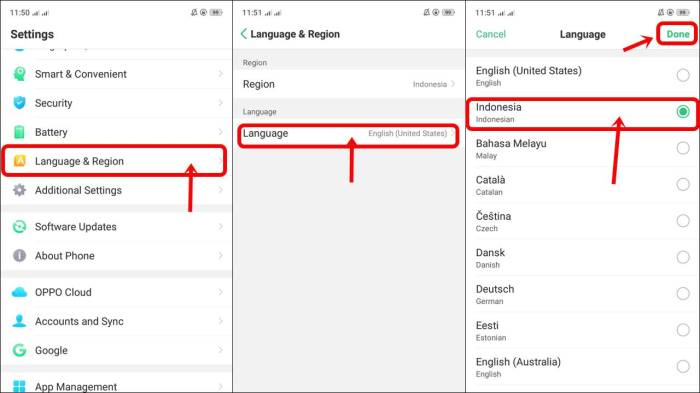
Bingung cara mengganti jam di HP Oppo? Jangan khawatir, artikel ini akan memandu Anda mengatur waktu secara manual, otomatis, dan menggunakan widget jam dengan mudah.
Menampilkan waktu yang tepat di HP Oppo sangat penting untuk mengatur jadwal dan aktivitas harian. Artikel ini akan memberikan langkah-langkah terperinci dan tips untuk memastikan waktu di HP Oppo Anda selalu akurat.
Cara Mengganti Jam di HP Oppo Secara Manual
Mengganti jam di HP Oppo secara manual sangat mudah dilakukan. Ikuti langkah-langkah berikut untuk mengatur waktu dan tanggal dengan benar:
Mengakses Pengaturan Tanggal dan Waktu
1. Buka aplikasi “Pengaturan” di HP Oppo Anda. 2. Gulir ke bawah dan pilih “Pengaturan Tambahan”. 3. Ketuk “Tanggal & Waktu”.
Mengatur Tanggal dan Waktu
1. Pada halaman “Tanggal & Waktu”, pastikan sakelar “Tanggal & Waktu Otomatis” dimatikan. 2. Ketuk bidang “Tanggal” dan pilih tanggal yang diinginkan menggunakan kalender. 3. Ketuk bidang “Waktu” dan atur waktu yang benar menggunakan jam dan menit. 4. Jika perlu, ketuk bidang “Zona Waktu” dan pilih zona waktu Anda saat ini.
5. Ketuk tombol “Simpan” untuk menyimpan perubahan.
Jika kamu pengguna HP OPPO, pasti tahu cara mengganti jam di ponselmu. Nah, buat kamu yang pakai HP Samsung, ada cara mudah juga untuk menampilkan baterai di layar. Cara menampilkan baterai di hp samsung cukup simpel, cukup ikuti langkah-langkahnya. Setelah baterai tampil, jangan lupa kembali ke HP OPPO kamu untuk mengganti jam.
Jangan sampai ketinggalan waktu, ya!
Mengatur Format Waktu
1. Pada halaman “Tanggal & Waktu”, ketuk opsi “Format Waktu”. 2. Pilih format waktu yang diinginkan (misalnya, 12 jam atau 24 jam). 3. Ketuk tombol “Kembali” untuk menyimpan perubahan.
Mengatur Jam Otomatis di HP Oppo
Dengan mengatur jam otomatis, HP Oppo akan menyesuaikan waktu dan zona waktu secara otomatis, sehingga Anda tidak perlu repot menyetelnya secara manual. Fitur ini sangat berguna saat bepergian ke zona waktu berbeda atau saat terjadi perubahan waktu musiman.
Cara Mengaktifkan Pengaturan Jam Otomatis
- Buka “Pengaturan” di HP Oppo.
- Pilih “Pengaturan Tambahan”.
- Ketuk “Tanggal & Waktu”.
- Aktifkan sakelar “Zona Waktu Otomatis”.
Menyesuaikan Pengaturan Zona Waktu
Setelah mengaktifkan zona waktu otomatis, Anda dapat menyesuaikan pengaturan zona waktu sesuai kebutuhan:
- Ketuk “Pilih Zona Waktu”.
- Cari dan pilih zona waktu yang sesuai dengan lokasi Anda.
- Ketuk “Selesai” untuk menyimpan perubahan.
Contoh Penggunaan
Pengaturan jam otomatis sangat berguna dalam situasi berikut:
- Saat bepergian ke zona waktu berbeda, jam akan menyesuaikan secara otomatis sehingga Anda tidak perlu menyetelnya secara manual.
- Saat terjadi perubahan waktu musiman (misalnya Daylight Saving Time), jam akan menyesuaikan secara otomatis sehingga Anda tidak ketinggalan atau terlalu cepat.
Mengatasi Masalah Jam yang Tidak Tepat di HP Oppo
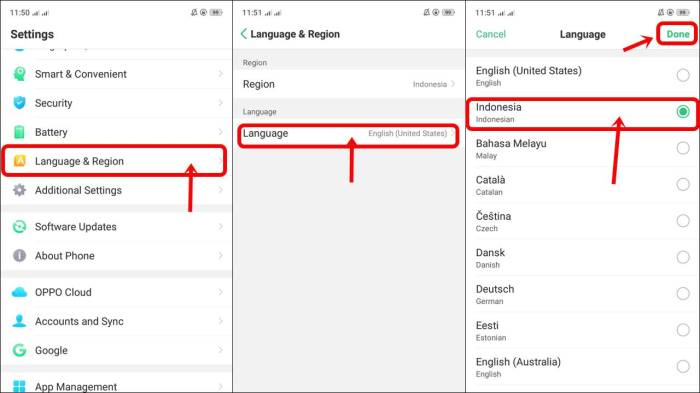
Jam yang tidak tepat pada HP Oppo dapat disebabkan oleh beberapa faktor. Berikut ini adalah cara mengatasi masalah tersebut:
Mengatur Zona Waktu Secara Manual
Pastikan zona waktu pada HP Oppo Anda sudah diatur dengan benar. Buka Pengaturan > Tanggal & Waktu > Zona Waktu, lalu pilih zona waktu yang sesuai.
Saat mengganti jam di HP Oppo, ingatlah bahwa jika tombol power rusak, ada cara alternatif untuk menghidupkan HP tanpa tombol power. Pelajari cara menghidupkan HP tanpa tombol power . Setelah HP hidup, kamu bisa melanjutkan mengganti jam di HP Oppo dengan mudah.
Aktifkan Sinkronisasi Waktu Otomatis, Cara mengganti jam di hp oppo
Sinkronisasi waktu otomatis akan menyesuaikan waktu pada HP Oppo Anda dengan waktu yang akurat dari jaringan. Buka Pengaturan > Tanggal & Waktu > Sinkronkan Waktu Otomatis, lalu aktifkan fitur ini.
Nah, kalau kamu punya banyak akun Gmail dan ingin keluar dari salah satunya di HP lain, caranya gampang banget. Tinggal klik aja link cara log out gmail di hp lain ini. Nanti bakal ada langkah-langkahnya yang jelas dan mudah diikuti.
Setelah itu, balik lagi ke sini buat lanjutin ganti jam di HP Oppo kamu.
Periksa Pengaturan Tanggal & Waktu
Terkadang, masalah jam yang tidak tepat disebabkan oleh pengaturan tanggal & waktu yang salah. Buka Pengaturan > Tanggal & Waktu, lalu periksa apakah tanggal dan waktu sudah diatur dengan benar.
Restart HP Oppo
Restart HP Oppo Anda dapat membantu menyelesaikan masalah yang menyebabkan jam tidak tepat. Tekan tombol daya dan pilih Restart.
Hapus Cache
Menghapus cache dapat membantu mengatasi masalah yang disebabkan oleh file yang rusak. Buka Pengaturan > Penyimpanan > Bersihkan Penyimpanan > Hapus Cache.
Mengganti jam di HP OPPO sangat mudah, cukup masuk ke Pengaturan dan ketuk Waktu & Tanggal. Nah, jika kamu mengalami masalah layar HP bergaris, coba ikuti panduan cara mengatasi layar hp bergaris ini. Setelah layar HP kembali normal, kamu bisa melanjutkan mengganti jam di HP OPPO-mu seperti biasa.
Reset Pabrik
Jika cara di atas tidak berhasil, Anda dapat melakukan reset pabrik pada HP Oppo Anda. Perhatikan bahwa reset pabrik akan menghapus semua data pada perangkat Anda, jadi pastikan Anda telah mencadangkan data penting sebelum melakukannya.
Mengganti jam di HP Oppo mudah banget. Tinggal masuk ke menu Pengaturan, pilih Tanggal dan Waktu, lalu atur waktu sesuai keinginan. Nah, kalau kamu lagi sibuk dan pengen ganti nama file di HP, caranya juga gampang kok. Klik aja file yang mau diganti namanya, lalu pilih opsi Ganti Nama.
Di sini ada penjelasan lengkapnya. Balik lagi ke topik jam di HP Oppo, kalau kamu mau atur waktu otomatis, tinggal aktifkan aja opsi Waktu Otomatis di menu Tanggal dan Waktu. Gampang, kan?
Menggunakan Widget Jam di HP Oppo

Widget jam di HP Oppo adalah fitur praktis yang memungkinkan Anda menambahkan jam ke layar beranda untuk akses cepat ke waktu. Ini dapat dipersonalisasi dengan berbagai opsi dan fitur tambahan.
Cara Menggunakan Widget Jam
Untuk menambahkan widget jam ke layar beranda:
- Tekan lama pada layar beranda.
- Ketuk “Widget”.
- Pilih widget jam yang diinginkan.
- Seret dan jatuhkan widget ke lokasi yang diinginkan di layar beranda.
Opsi Penyesuaian
Widget jam di HP Oppo menawarkan berbagai opsi penyesuaian:
- Ukuran: Widget dapat diubah ukurannya agar sesuai dengan kebutuhan Anda.
- Warna: Anda dapat mengubah warna widget untuk mencocokkan tema layar beranda Anda.
- Format Waktu: Pilih antara format waktu 12 jam atau 24 jam.
- Tanggal: Aktifkan atau nonaktifkan tampilan tanggal di widget.
Fitur Tambahan
Selain opsi penyesuaian, widget jam di HP Oppo juga menawarkan fitur tambahan:
- Pengatur Waktu: Anda dapat mengatur pengatur waktu langsung dari widget jam.
- Alarm: Akses alarm yang diatur dengan cepat.
- Cuaca: Dapatkan informasi cuaca terkini langsung di widget jam.
Akhir Kata
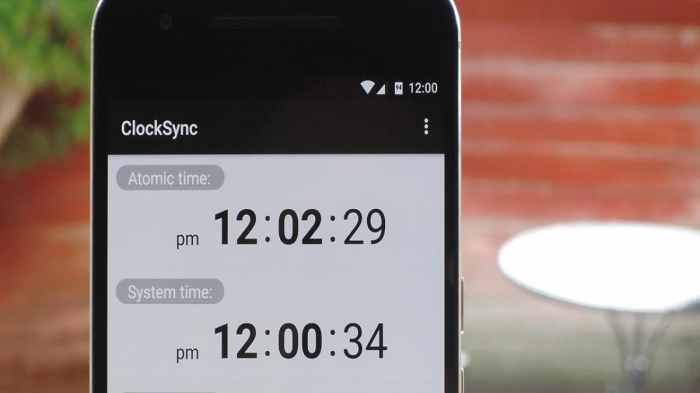
Dengan mengikuti panduan ini, Anda akan dapat mengganti jam di HP Oppo dengan cepat dan mudah. Baik secara manual, otomatis, atau menggunakan widget jam, Anda dapat mengatur waktu sesuai kebutuhan dan memastikan aktivitas harian berjalan lancar.
FAQ dan Panduan
Apakah bisa mengganti jam di HP Oppo tanpa koneksi internet?
Ya, Anda dapat mengganti jam secara manual tanpa koneksi internet.
Bagaimana cara mengatasi jam HP Oppo yang tidak tepat?
Coba periksa pengaturan zona waktu, aktifkan pengaturan jam otomatis, atau restart HP Anda.
